Как отключить двухстрочные часы на экране блокировки на Android

Чтобы отключить двухстрочные часы на Android, откройте «Настройки» > «Экран» > «Экран блокировки» и отключите параметр «Двойные часы».
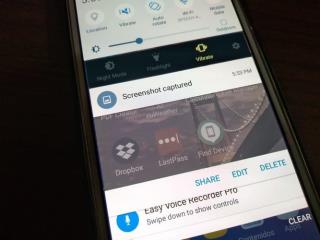
Если у вас Android 11, то у вас улучшенная система скриншотов . Но для некоторых этого может быть недостаточно, и они могут захотеть обратиться к сторонним приложениям для получения дополнительных возможностей. Хорошей новостью является то, что есть несколько бесплатных приложений для создания скриншотов, которые вы можете попробовать бесплатно.
Если вам не нравится приложение, все, что вам нужно сделать, это удалить его. Вам не придется иметь дело со всем процессом возврата. Некоторые из следующих приложений упростят задачу, а другие предложат больше возможностей. Давайте посмотрим, что могут предложить эти приложения для скриншотов.
1. Мастер экрана: скриншот и лонгшот, разметка фотографий
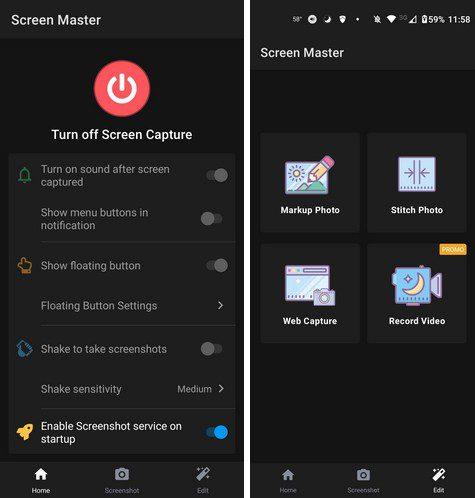
Одним из моих любимых приложений для создания скриншотов является Screen Master: Screenshot and Longshot, Photo Markup . Это упрощает создание снимка экрана благодаря плавающему значку, на который вам нужно нажать, когда вам нужно сделать снимок экрана. Когда вы открываете приложение, вы можете внести множество изменений. например, вы можете:
В нижней части приложения вы увидите три вкладки:
2. Скриншот Легкий
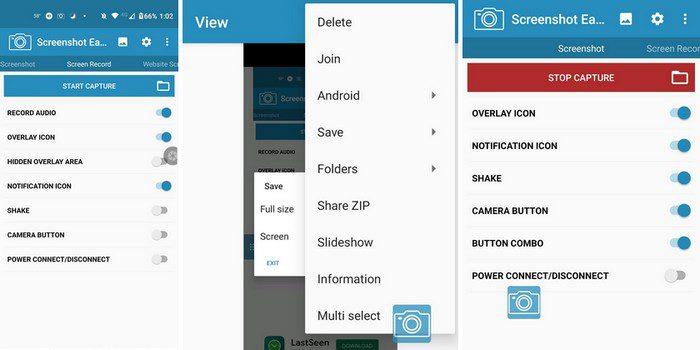
Screenshot Easy , возможно, не объединяет изображения вместе, как первое приложение, но оно выполняет свою работу. Приложение имеет четыре вкладки: «Снимок экрана», «Запись экрана», «Снимок экрана веб-сайта» и «Снимок экрана с прокруткой».
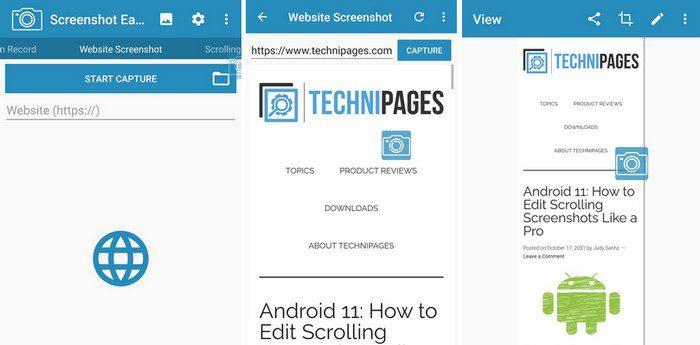
Не забудьте нажать на шестеренку, когда вы находитесь на определенной вкладке. Вы найдете различные параметры, которые позволят вам настроить свой скриншот.
3. Скриншот и запись экрана
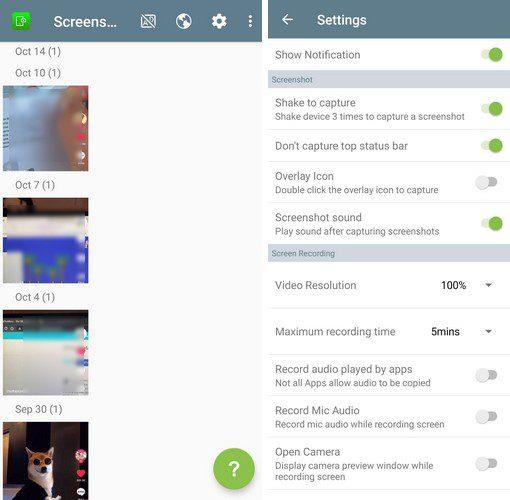
Если вам не нравится значок, плавающий на вашем дисплее, вы можете попробовать «Снимок экрана» и «Запись экрана» . Чтобы сделать снимки экрана, вам нужно провести вниз от верхней части экрана и выбрать параметр «Нажмите здесь, чтобы сделать снимок».
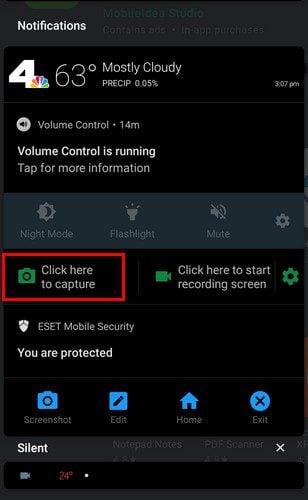
Как только вы нажмете на опцию, вы увидите ее предварительный просмотр. Внизу вы увидите такие параметры, как стереть, поделиться, сохранить и изменить. В опции редактирования вы можете делать такие вещи, как добавление наклеек, размытие, рисование, обрезка, добавление текста и поворот. Вы также можете делать скриншоты веб-страниц.
4. Автоматическая обрезка скриншотов Quick Capture
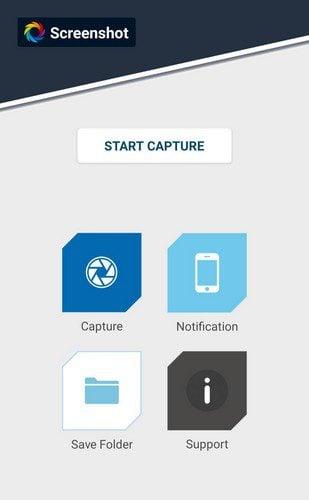
Быстрая съемка скриншотов также упрощает работу, не размещая постоянно значок на дисплее. Вам нужно будет открыть приложение и нажать кнопку «Начать захват», чтобы начать использовать это приложение. Вы увидите значок захвата на экране. Когда вы будете готовы сделать снимок экрана, нажмите на значок. Когда вы закончите, нажмите кнопку остановки.
Это приложение не предлагает никаких вариантов редактирования после того, как сделан снимок экрана. Вам нужно будет использовать стороннее приложение для редактирования.
5. Скриншот
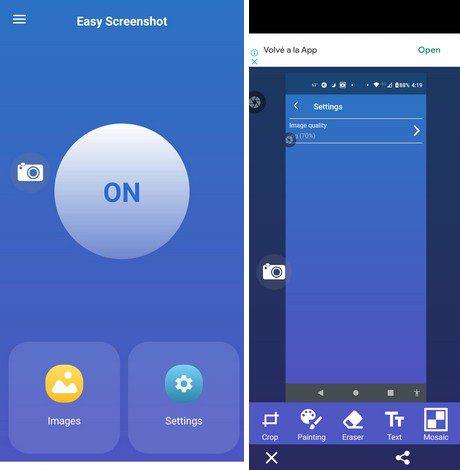
После предоставления необходимых разрешений вам нужно будет включить приложение. После этого вы увидите значок камеры на своем дисплее, чтобы делать скриншоты. Вы также увидите предварительный просмотр скриншота и параметры редактирования внизу. Вы можете делать такие вещи, как:
Когда вы закончите редактирование скриншота, не забудьте нажать на значок сохранения.
Вывод
Скриншоты всегда будут нужны. Хорошо, что у вас есть различные бесплатные приложения, из которых вы можете выбирать. Некоторые приложения предлагают больше функций, чем другие, но выбор зависит от ваших технических потребностей. Как вы думаете, какой из них вы собираетесь попробовать в первую очередь? Дайте мне знать в комментариях ниже и не забудьте поделиться статьей с другими в социальных сетях.
Чтобы отключить двухстрочные часы на Android, откройте «Настройки» > «Экран» > «Экран блокировки» и отключите параметр «Двойные часы».
Антивирусное приложение Microsoft Defender появится в Microsoft Store и будет доступно для Windows 11, 10, macOS и Android.
Google планирует выпустить различные функции для лучшей интеграции телефонов Android с компьютерами под управлением Windows 11 и 10 в рамках своего проекта «Лучше вместе».
Готовится приложение Microsoft Defender для Windows 11, macOS, iOS и Android, и вот как оно выглядит.
Чтобы найти пароль Wi-Fi на Android, откройте «Настройки» > «Wi-Fi и Интернет» > «Wi-Fi» > «Поделиться» и подтвердите пароль беспроводной сети. Шаги сюда.
Это худшее, что может сделать пользователь Snapchat. Знайте, чего всегда следует избегать при использовании Snapchat.
Никогда не заставляйте контакт ждать и посмотрите, как легко можно создать сообщение автоответчика, чтобы быстро отвечать на сообщения.
Получите максимально возможное качество изображения на собрании Zoom, включив эти важные параметры. Вот как.
Узнайте, как скрыть лайки на Facebook, чтобы никто не знал о ваших предпочтениях. Вот шаги, которые необходимо выполнить.
Ваши уведомления Android выходят из-под контроля? Вот несколько советов, которые вы можете попробовать, чтобы держать их под контролем.
Если пришло время для перемен, вот как вы можете сделать Signal своим основным приложением для текстовых сообщений для Android и рабочего стола.
Узнайте, как получить идеальное изображение из любого видео бесплатно и с любого устройства Android. Какое приложение вам нужно?
WhatsApp не поддерживает автоматическую блокировку неизвестных номеров. Нет возможности запретить неизвестным номерам отправлять вам сообщения.
Ваш Android-телефон может сыграть с вами злую шутку, включив экран без видимой причины. Попробуйте эти советы, чтобы исправить это.
С таким большим телефоном, как Galaxy S22 Ultra, вам может понадобиться время от времени поворачивать экран. Однако будут времена
Поскольку наличие антивируса на вашем Android-устройстве является обязательным, вот пять бесплатных приложений на выбор. Для любого Android-устройства.
Узнайте, как можно стереть эти скрытые сообщения, которые только занимают место. Вот советы, которым нужно следовать для любого устройства Android.
Ваше Android-устройство давно не получало обновлений? Вот возможные причины, почему.
Узнайте, как вы можете помочь своим друзьям подключиться к Интернету, поделившись своими мобильными данными. Вот шаги для начинающих.
Мало того, что Samsung удивила всех, выпустив три новых планшета вместе с Galaxy S22, но эти планшеты обладают гораздо большими возможностями, чем вы могли бы.
Узнайте, как добавить границы в Документы Google, включая создание рамок с помощью таблиц или изображений. Эффективные решения внутри!
Это полное руководство о том, как изменить тему, цвета и многое другое в Windows 11 для создания потрясающего рабочего стола.
iPhone завис на домашних критических оповещениях? В этом подробном руководстве мы перечислили различные обходные пути, которые вы можете использовать, чтобы исправить ошибку «Домой хочет отправить критические оповещения iPhone». Узнайте полезные советы и решения.
Zoom - популярная служба удаленного сотрудничества. Узнайте, как добавить изображение профиля вместо видео, чтобы улучшить свою конфиденциальность.
Откройте для себя эффективные стратегии получения баллов Microsoft Rewards. Зарабатывайте на поисках, играх и покупках!
Изучите эффективные методы решения неприятной проблемы с бесконечным экраном загрузки Skyrim, гарантируя более плавный и бесперебойный игровой процесс.
Я внезапно не могу работать со своим сенсорным экраном, на который жалуется HID. Я понятия не имею, что поразило мой компьютер. Если это вы, вот несколько исправлений.
Прочтите это полное руководство, чтобы узнать о полезных способах записи вебинаров в реальном времени на ПК. Мы поделились лучшим программным обеспечением для записи вебинаров, а также лучшими инструментами для записи экрана и видеозахвата для Windows 10, 8, 7.
Вы случайно нажали кнопку доверия во всплывающем окне, которое появляется после подключения вашего iPhone к компьютеру? Вы хотите отказаться от доверия этому компьютеру? Затем просто прочтите эту статью, чтобы узнать, как отменить доверие к компьютерам, которые вы ранее подключали к своему iPhone.
Хотите знать, как транслировать «Аквамен», даже если он недоступен для потоковой передачи в вашей стране? Читайте дальше, и к концу статьи вы сможете насладиться Акваменом.




























